Uusi myyntitapahtuma-toimintoa käytetään ajanvarauksen sekä myyntitapahtuman luomiseen. Toimenpiteellä yhdistetään ajoneuvo, asiakas sekä myytävät tuotteet tai palvelut, eli suoritteet.
Uuden myyntitapahtuman lisääminen
Aloita klikkaamalla “Uusi myyntitapahtuma”
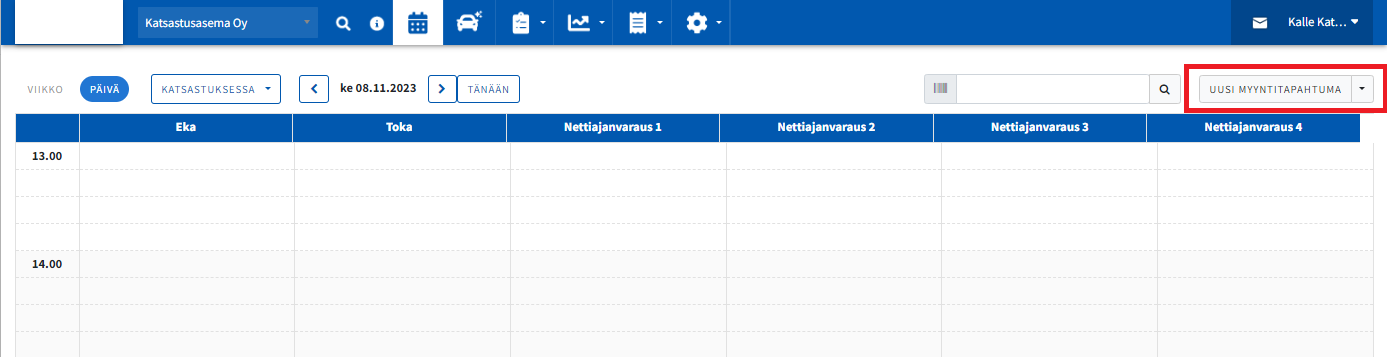
Kirjoita rekisteritunnus ja paina “Etsi” tai käytä viivakoodinlukijaa, jolloin järjestelmä hakee tiedot automaattisesti.Jos et saa ajoneuvon tietoja haettua ATJ:stä “Etsi”-toiminnolla, täydennä ajoneuvon tietoja valitsemalla ajoneuvoluokka ja lisäämällä valmistenumero, käyttöönottopäivämäärä ja käyttövoima.
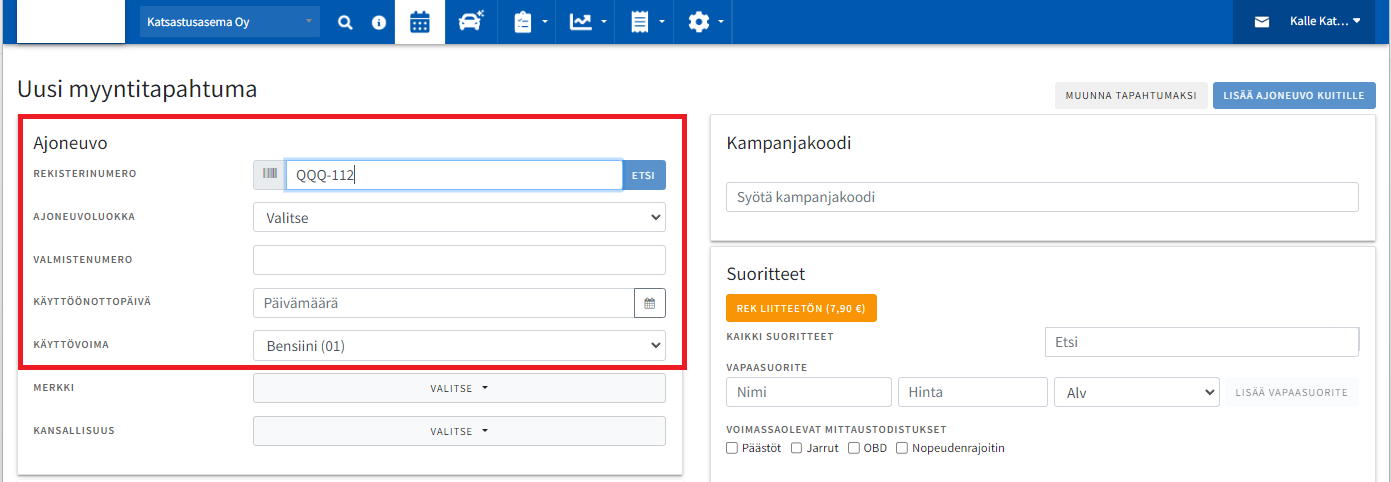
Toimenpide voidaan kohdistaa yritysasiakkaaseen mm. laskutusta varten valitsemalla jo palvelusta löytyvä yritysasiakas toimenpiteelle. Yritysasiakasta haetaan syöttämällä hakukenttään vähintään 3 merkkiä tai kirjoittamalla y-tunnus kokonaisuudessaan. Mikäli asiakkaalle on merkitty alennuksia, huomioidaan ne automaattisesti maksun yhteydessä.
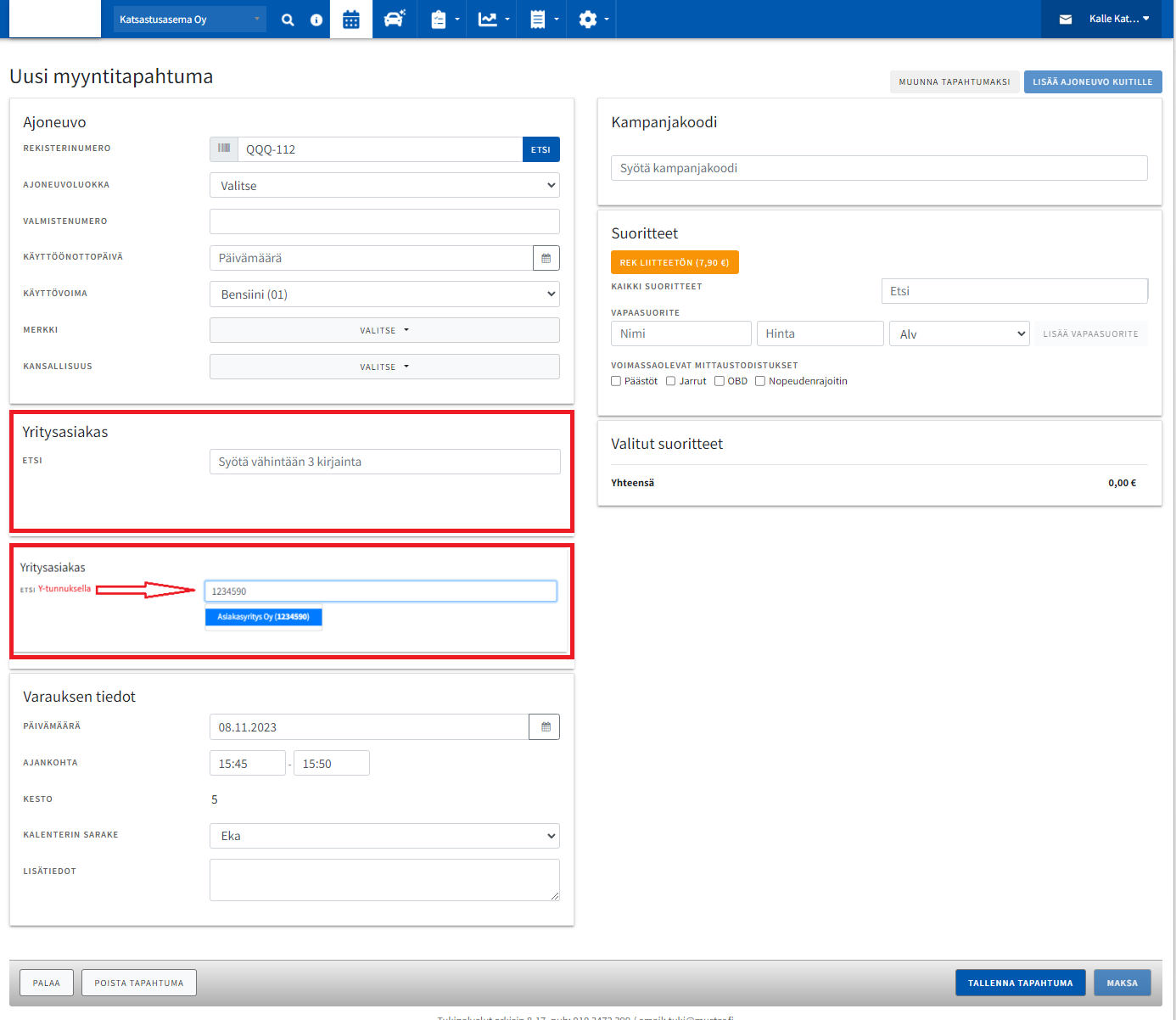
Valitse asiakas listalta hiirellä klikkaamalla tai painamalla Enter.
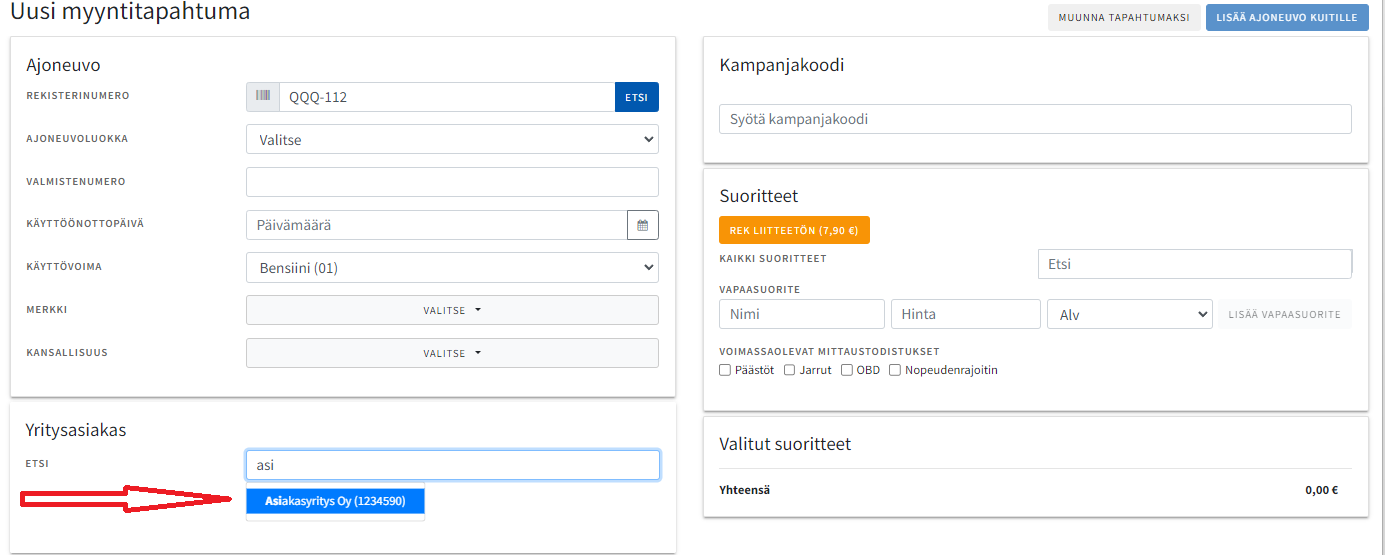
Asiakkaan tietoihin siirrytään tarvittaessa Näytä tiedot-painikkeella.
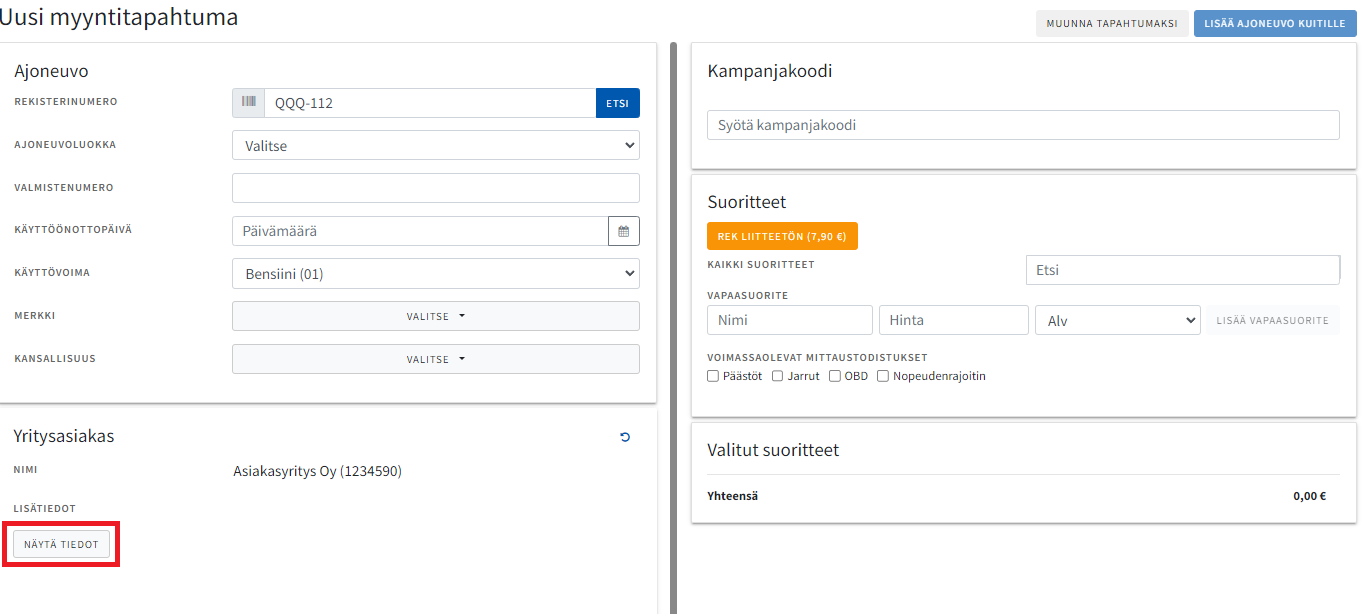
Palvelu valitsee yritysasiakkaan automaattisesti rekisteritunnuksen perusteella, mikäli yritysasiakkaaseen on liitetty rekisterinumerolista (Hallinta – Yritysasiakkaat – Asiakas – Rekisterinumerolista).
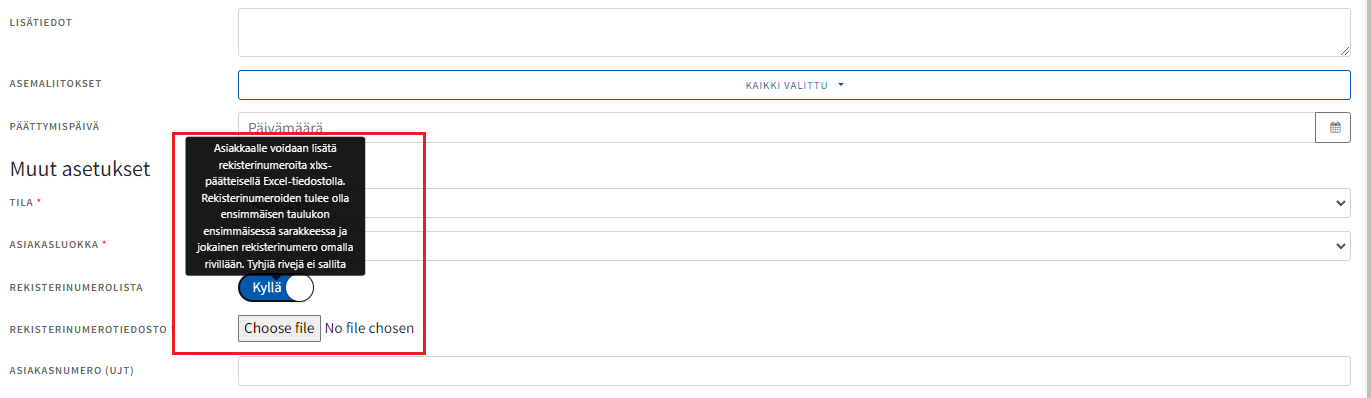
Jos haluat tyhjentää Yritysasiakkaan tiedot myyntitapahtumalta, klikkaa kuvassa näkyvästä painikkeesta.
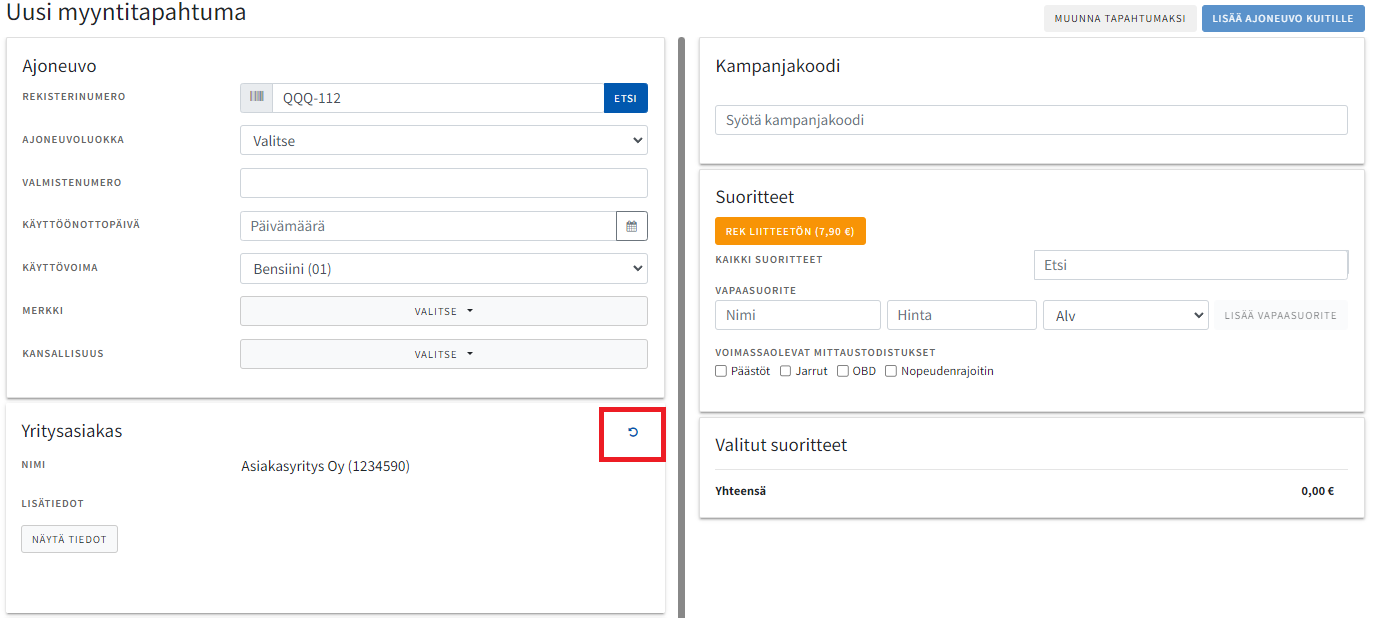
Jos kyseessä on yksityisasiakas, jonka tiedot on tallennettu, syötä kenttään vähintään kolme kirjainta ja valitse asiakas listalta. Uusi yksityisasiakas lisätään plusmerkistä, jolloin aukeaa lomake, johon täydennetään yksityisasiakkaan tiedot.
Huomioi, että Yksityisasiakkaat-listauksen selailu, Excel-listauksen hakeminen, asiakkaiden muokkaaminen ja lisääminen tehdään Yksityisasiakkaat-sivulla.
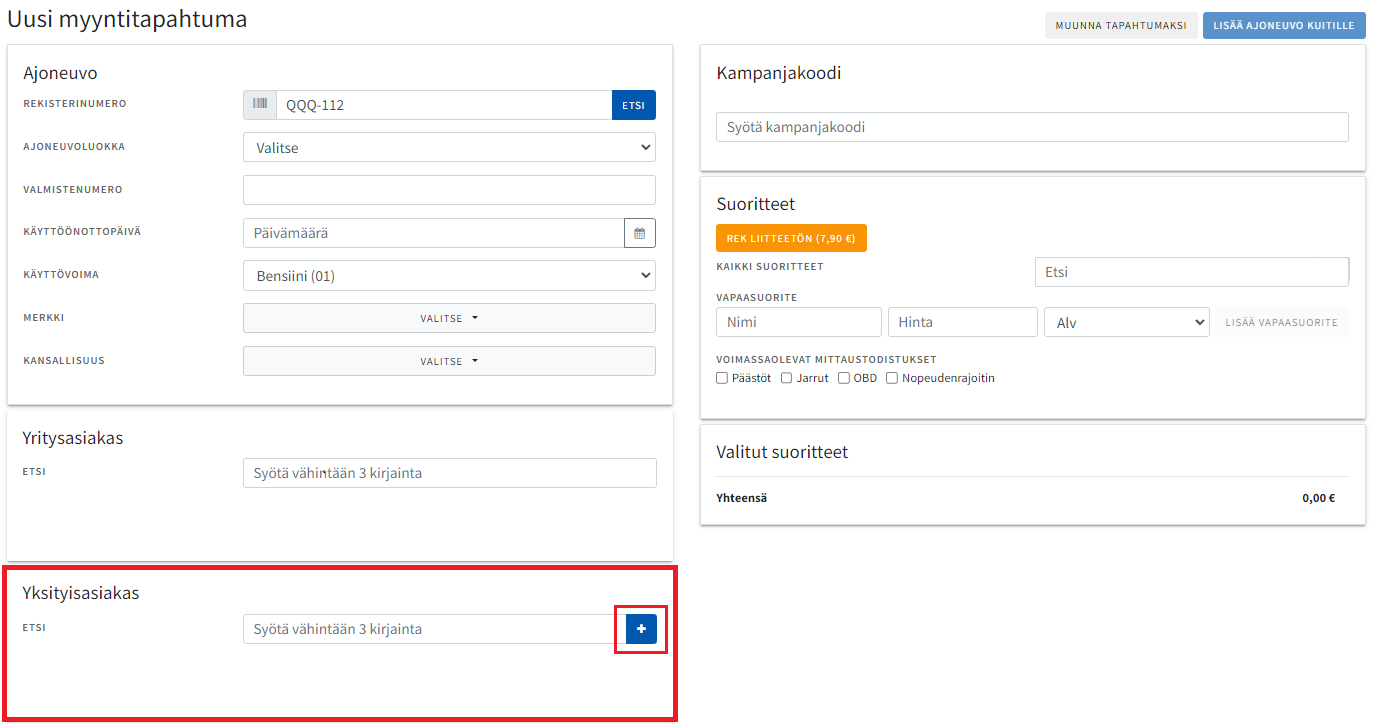
Jos haluat liittää asiakkaan tietoihin ajoneuvon, klikkaa Lisää ajoneuvo-painiketta. Tietojen täydentämisen jälkeen voit siirtyä lisäämään suoritteet. Markkinointiluvan tekstit ja pakolliset tiedot määritetään valikossa Hallinta – Kerättävät tiedot
Jos haluat tyhjentää yksityisasiakkaan tiedot, klikkaa kuvassa näkyvää painiketta.
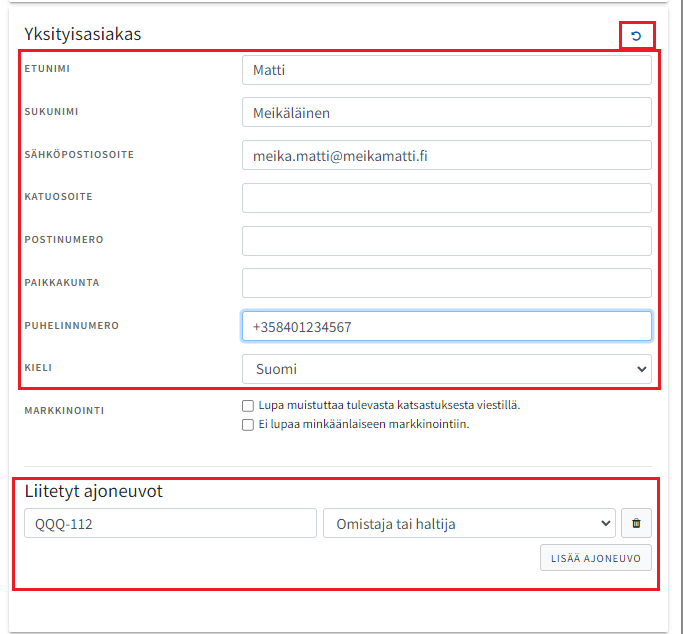
Lisää varauksen tietoihin päivämäärä valitsemalla kalenterista tai kirjoittamalla päivämäärä riville. Lisää ajankohta valitsemalla oikea kellonaika. Valitse varaukselle oikea kalenterin sarake. Tarvittaessa täytä “Lisätiedot”-kenttä. Lisätiedot näkyvät vastaanoton kalenterissa, kun kursori viedään toimenpiteen päälle. Lisätiedot ajoneuvolle näkyvät katsastustyöjonossa ja katsastus-näkymässä.
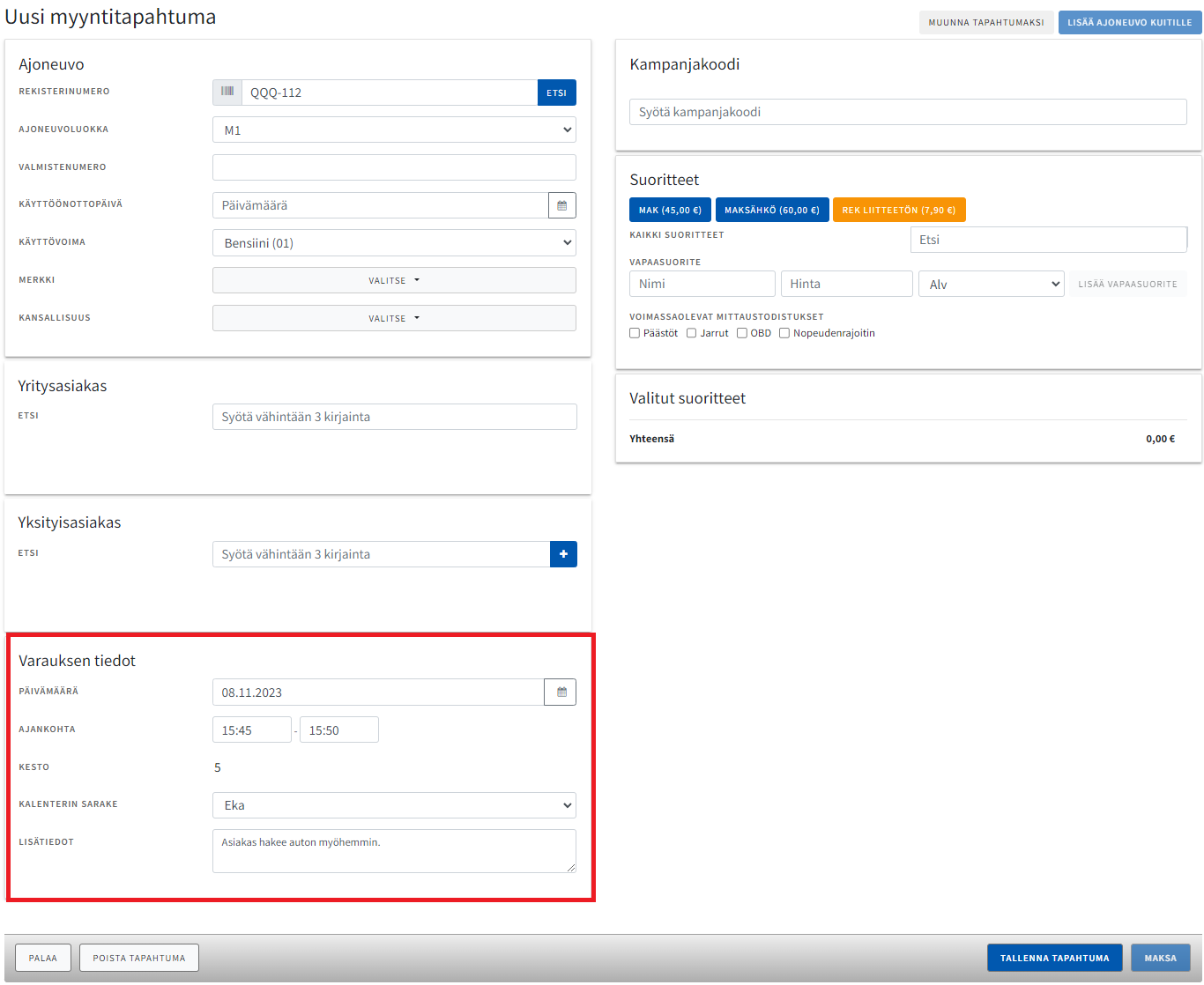
Seuraavaksi valitse suorite. Suosikkisuoritteet näkyvät painonappeina. Loput suoritteet löytyvät “Kaikki suoritteet”-pudotusvalikosta tai Etsi-haulla. Jos kyseessä on kampanjasuorite, syötä “Kampanjakoodi“. Kun ajoneuvoluokka on valittuna näytetään katsastus-tyyppiset suoritteet. Myynti-tyyppisiä suoritteita voidaan valita ajoneuvoluokasta riippumatta. Jos ajoneuvolla on muualla suoritettuja mittauksia, voi ne merkitä tähän kohtaan klikkaamalla tarvittavien mittausten kohdalla olevaa ruutua.
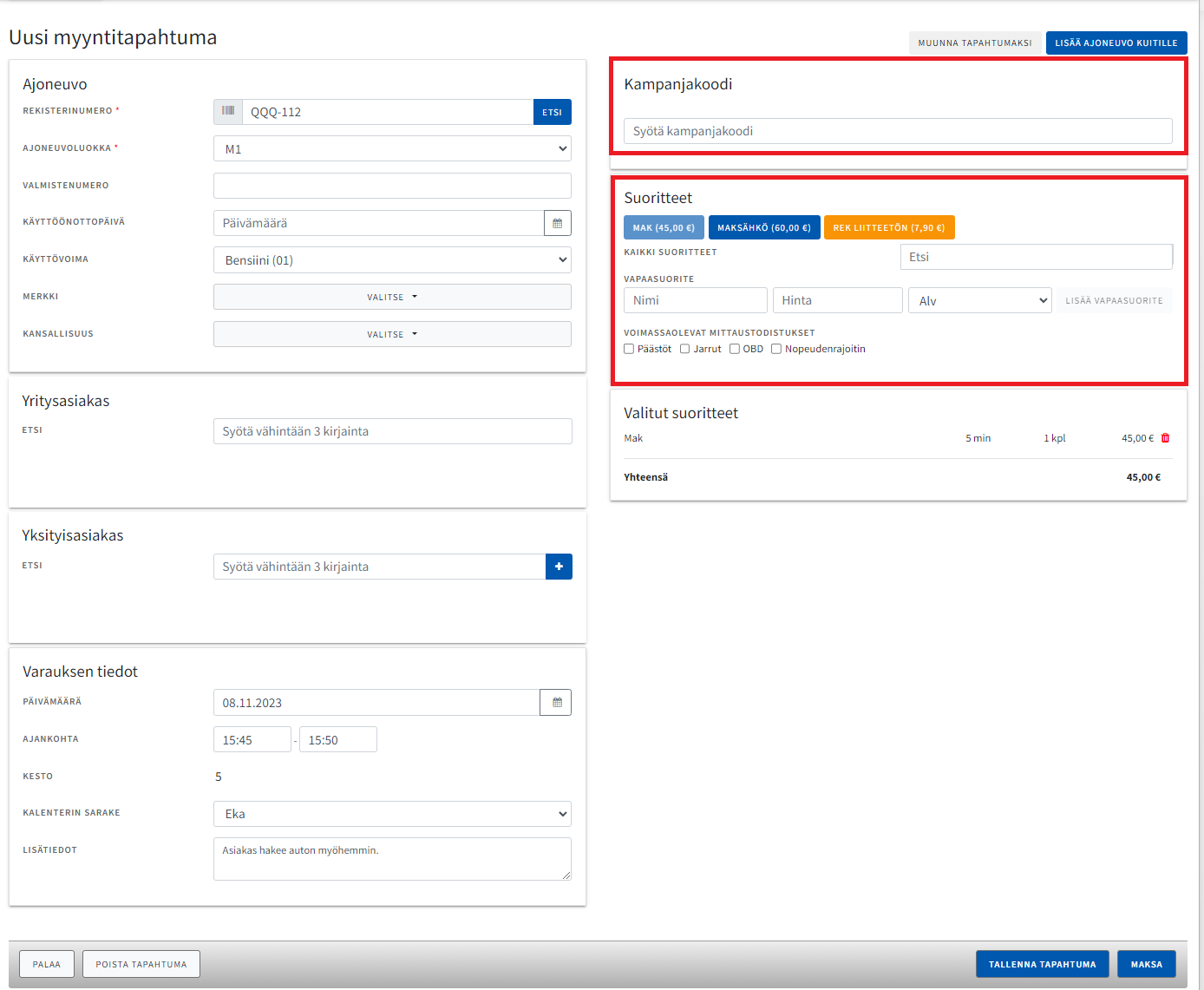
Valitsemasi suoritteet näytetään Valitut suoritteet -osion alla. Myynti- Rekisteröinti- ja Vakuutus-tyyppisiä suoritteita voidaan myydä useampi kappale. Useampi samanlainen suorite lisätään valitsemalla suorite uudelleen. Valittu suorite voidaan poistaa klikkaamalla roskakori-kuvaketta. Lopuksi voit joko tallentaa tapahtuman tai siirtyä vastaanottamaan maksun.
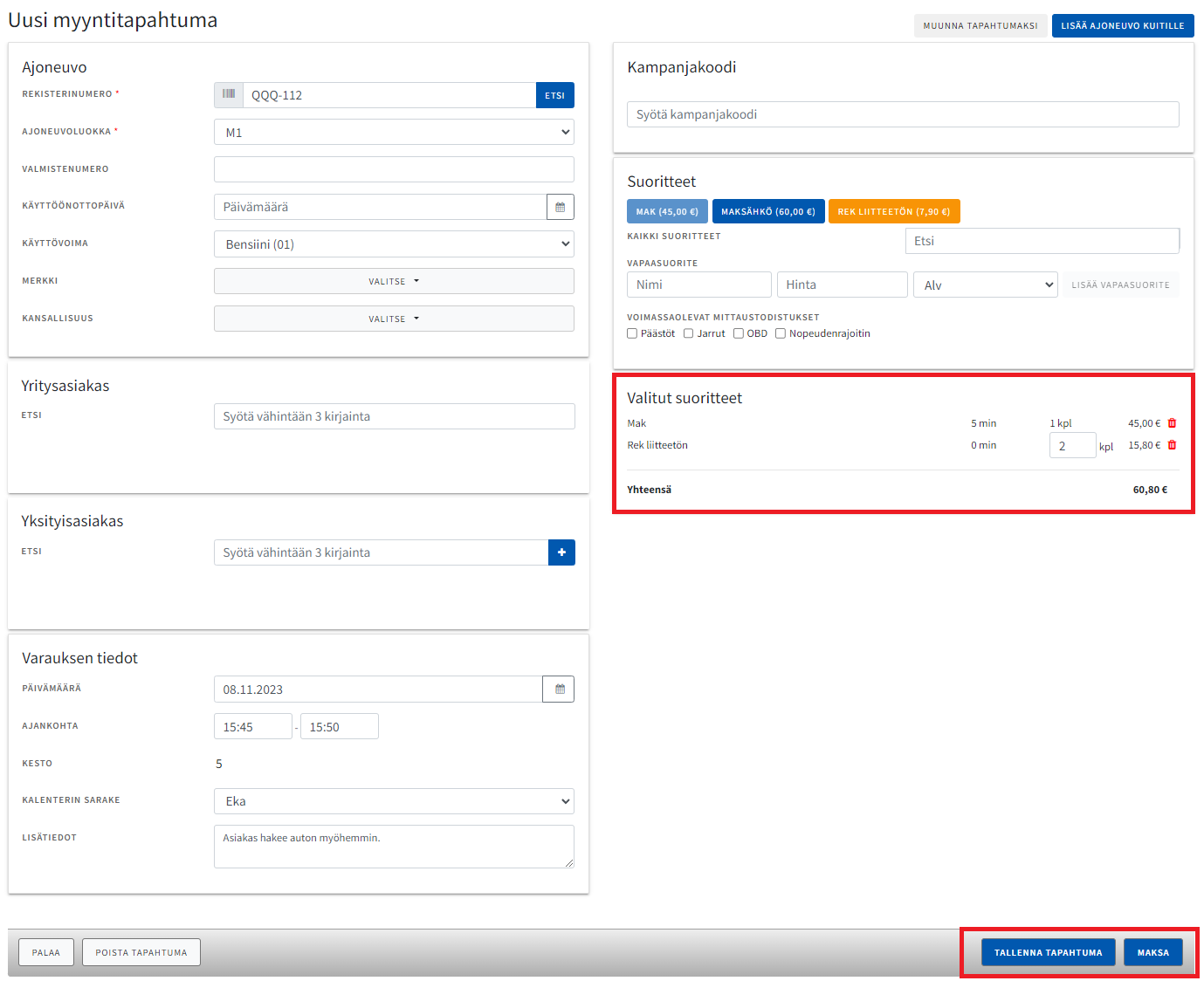
Voit myös aloittaa varauksen tekemisen suoraan kalenterinäytöstä maalamalla oikeasta sarakkeesta valitsemasi ajankohdan. Muuten varauksen tai myyntitapahtuman eteneminen sujuu samalla tavalla kuin miten aiemmin on ohjeistettu.
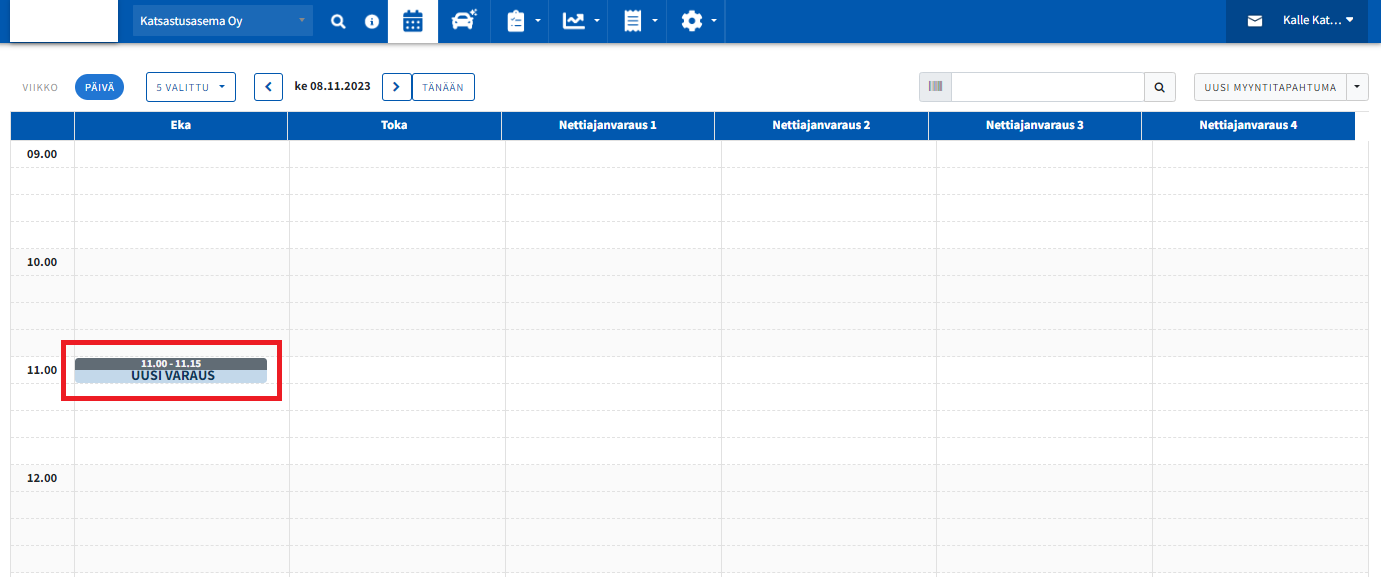
HUOM! Suosikkisuoritteissa ei näytetä määräaikaiskatsastus -tyyppisiä suoritteita, jos ajoneuvolle tulee tehdä jälkitarkastus. Vastaavasti jälkitarkastussuoritteita ei näytetä, kun ajoneuvolle tulee tehdä määräaikaiskatsastus. Suosikkisuoritteissa näytetään myös ajoneuvon käyttövoiman ja OBD-mittauksen tarpeellisuuden mukaan suoritteita. Kaikki automaattisesti piilotettavat suosikkisuoritteet löytyvät kuitenkin “Kaikki suoritteet”-pudotusvalikosta.
Työjonoon siirtäminen
Rahaliikenteen ollessa pois päältä asemalla ei käytetä asiakastietoja. Myöskään Suorita maksu -toimintoa ei ole, vaan toimenpiteet lisätään suoraan valituilla suoritteilla työjonoon Vie työjonoon-painikkeella. Työjonossa olevat toimenpiteet ovat muokattavissa. Maksu peritään, kun rahaliikenne on taas päällä valitsemalla tapahtuma kalenterista ja klikkaamalla Maksu-painiketta.
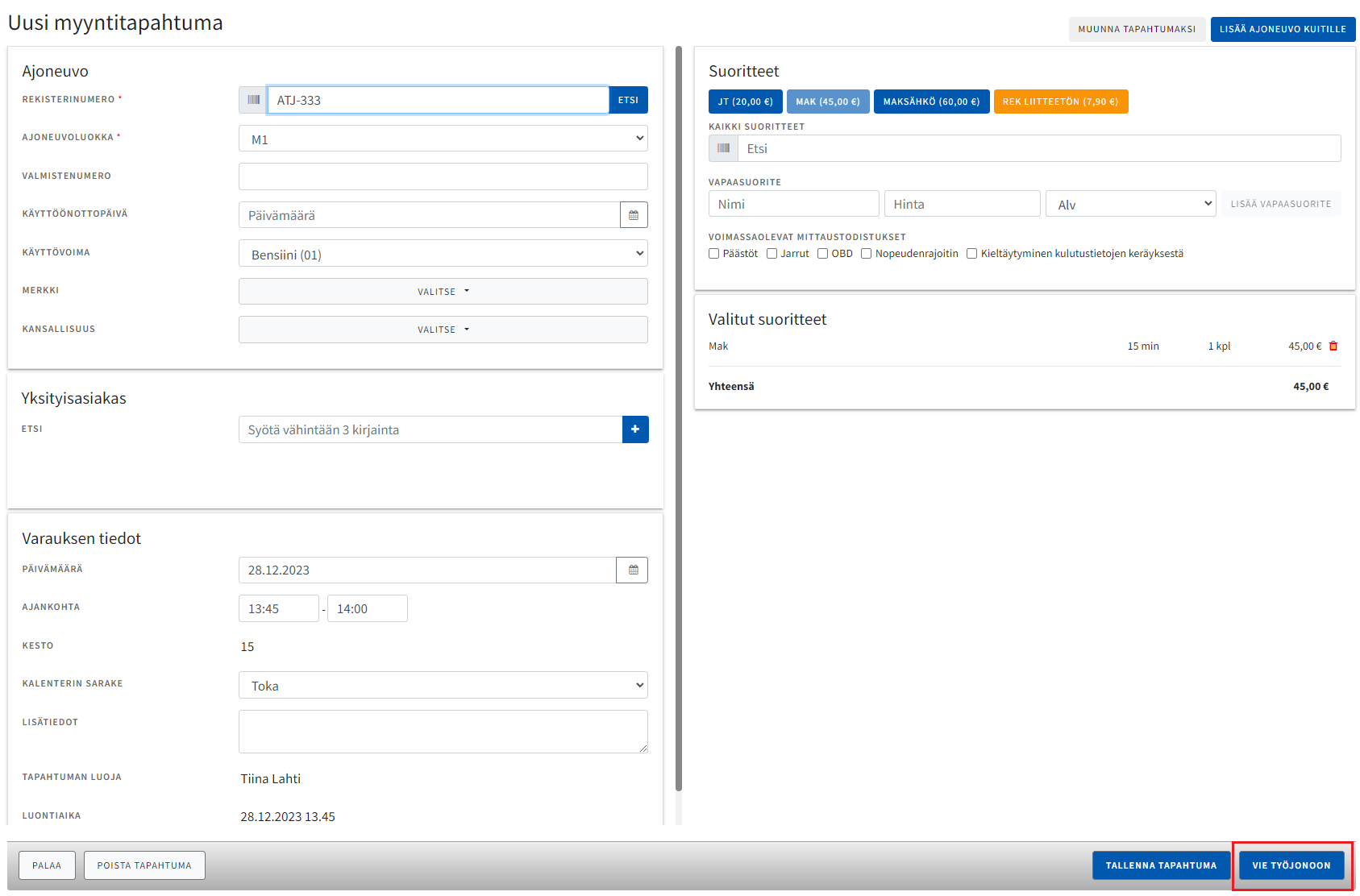
Rekisteröinti-tyyppinen suorite
Rekisteröinti-tyypin suoritteet toimivat muuten samoin kuin normaalit myyntisuoritteet, mutta mikäli rekisteröintejä on useampia, näkyy jokainen rekisteröinti omana rivinään kuitilla.
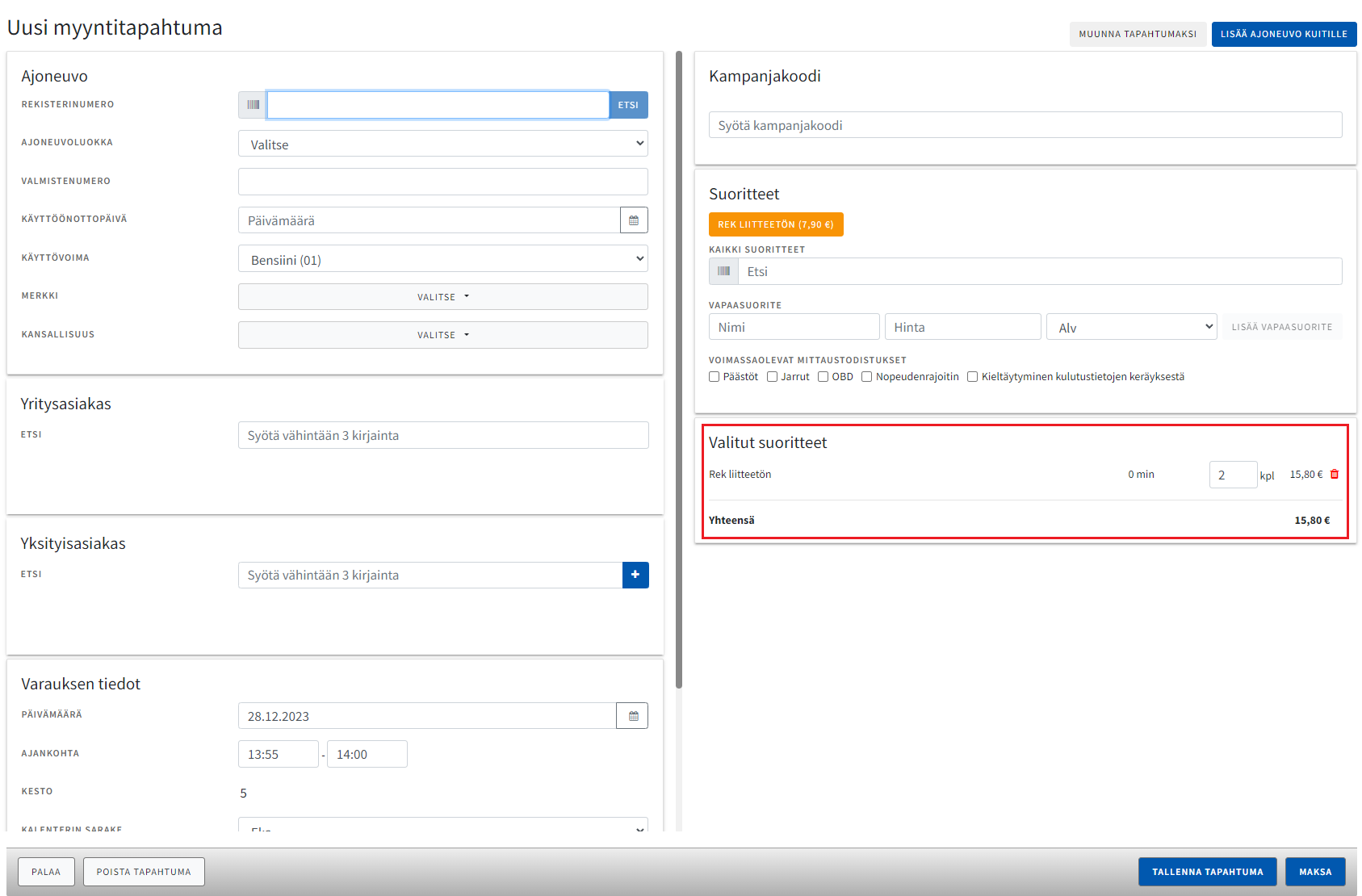
Rekisteröinnille on kirjattava lisätieto (rekisterinumero tai muita tietoja), jotta maksutapahtuman voi hyväksyä. Lisätiedot lisätään Suorita maksu-näkymässä Selite-tekstikenttään. Rekisterinumerot voi syöttää myös viivakoodinlukijalla rekisteröintitodistuksilta.
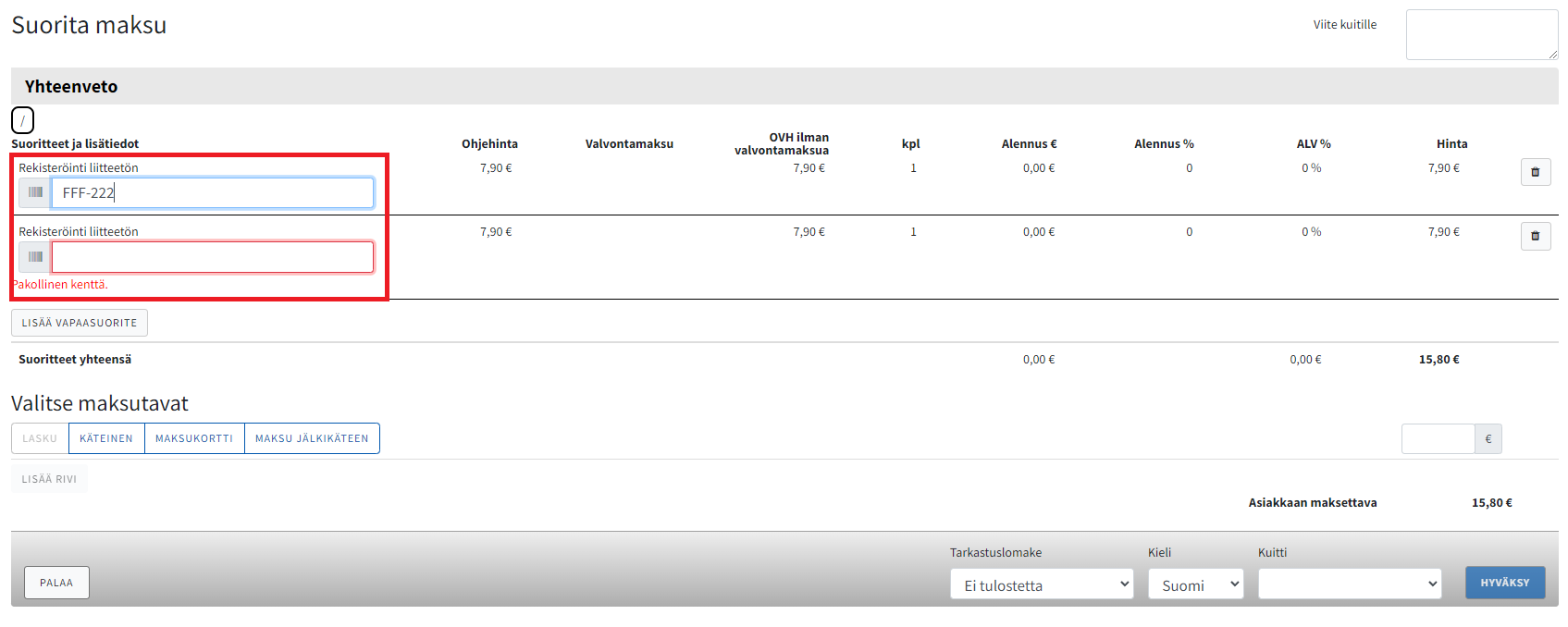
Lopuksi valitaan maksutapa ja suoritetaan toimenpide loppuun valitsemalla Hyväksy.

